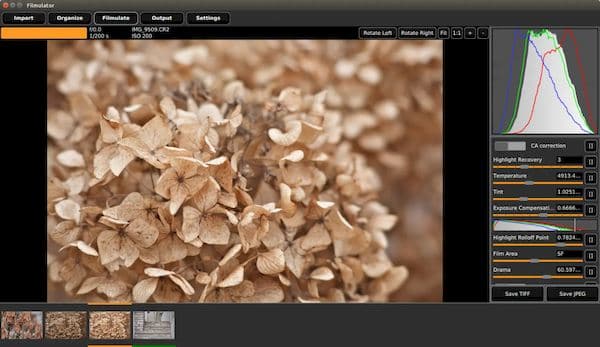Se você quer lidar com imagens RAW capturadas em câmeras, conheça e veja como instalar o editor de imagens RAW Filmulator no Linux via AppImage.
Filmulator é um software gratuito e de código aberto que você deve conhecer. Um editor de imagens raw simples (RAW) que pode ajudá-lo com este tipo de imagem.
E não é o filtro de efeitos cinematográficos típico que você pode encontrar implementado em outros aplicativos. Você não apenas copia recursos externos, você pode chegar à raiz do filme.
Filmulator simula o processo de revelação de um filme fotográfico, desde a exposição do filme, até o crescimento de cristais de prata dentro de cada pixel, até a disseminação do desenvolvedor, tanto entre pixels vizinhos quanto no desenvolvedor em grande escala no tanque.
Obviamente, tudo isso sobre dados digitais…
Caso você não saiba, o formato de imagem RAW, ou raw, é um formato digital que contém todos os dados da imagem conforme foram capturados pela câmera.
Isso o diferencia de outros formatos em que esse tipo de dados é perdido, como JPEG, PNG, etc. Você terá uma imagem tal como foi capturada pelo sensor da câmera digital, o que traz muitas vantagens para o profissional e para quem busca uma edição muito mais profunda.
Filmulator é um software que oferece diversas vantagens em relação aos demais. Alguns dos mais notáveis são:
- Grandes regiões brilhantes podem ser escurecidas, comprimindo a faixa dinâmica de saída.
- Pequenas regiões brilhantes também escurecem o ambiente, aumentando o contraste local.
- Em regiões claras, a saturação aumenta, o que ajuda a preservar a cor no céu azul, tons de pele mais claros e o pôr do sol.
- Regiões extremamente saturadas, o brilho é atenuado, ajudando a preservar os detalhes, por exemplo em objetos como flores.
Se você gosta de tudo isso, você pode tentar agora. Ele está disponível como um pacote AppImage, então você pode instalar o Filmulator em qualquer distro de uma forma muito simples, como você verá abaixo.
Como instalar o editor de imagens RAW no Linux via arquivo AppImage
Para instalar o editor de imagens RAW no Linux via arquivo AppImage, você deve fazer o seguinte:
Passo 1. Abra um terminal;
Passo 2. Confira se o seu sistema é de 32 bits ou 64 bits, para isso, use o seguinte comando no terminal:
uname -mPasso 3. Se seu sistema é de 64 bits, use o comando abaixo para baixar o programa. Se o link estiver desatualizado, acesse essa página, baixe a última versão e salve-o com o nome filmulator.appimage:
wget https://github.com/CarVac/filmulator-gui/releases/download/v0.11.1/Filmulator_v0.11.1.AppImage -O filmulator.appimagePasso 4. Dê permissão de execução para o arquivo baixado;
chmod a+x filmulator.appimagePasso 5. Agora instale o programa com o comando;
sudo ./filmulator.appimage --installPasso 6. Quando você inicia o arquivo pela primeira vez, será perguntado se deseja integrar o programa com o sistema. Clique em “Yes” (Sim) se quiser integrá-lo ou clique em “No” (Não), se não quiser. Se você escolher Sim, o iniciador do programa será adicionado ao menu de aplicativos e ícones de instalação. Se você escolher “No”, sempre terá que iniciá-lo clicando duas vezes no arquivo AppImage.
Pronto! Agora, você pode iniciar o programa no menu Aplicativos/Dash/Atividades ou qualquer outro lançador de aplicativos da sua distro, ou digite filmulator ou em um terminal, seguido da tecla TAB.
Integrando os aplicativos AppImage no sistema
Se você quiser integrar melhor esse programa no seu sistema, instale o AppImageLauncher, usando esse tutorial:
Como instalar o integrador AppImageLauncher no Linux
Veja também
Você também pode instalar o programa usando esse outro tutorial:
Como instalar o editor de imagens RAW Filmulator no Linux via Flatpak